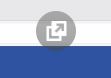3.2.18 BigBlueButton FAQs
| [gesichtete Version] | [gesichtete Version] |
Keine Bearbeitungszusammenfassung |
Keine Bearbeitungszusammenfassung |
||
| Zeile 10: | Zeile 10: | ||
</loop_title> | </loop_title> | ||
Wenn Sie während der Bildschirmfreigabe Ihre Teilnehmenden sehen wollen, bietet es sich an, mit einem zweiten Bildschirm zu arbeiten. <br> | Wenn Sie während der Bildschirmfreigabe Ihre Teilnehmenden sehen wollen, bietet es sich an, mit einem zweiten Bildschirm zu arbeiten. <br> | ||
Wenn dies nicht möglich sein sollte: In manchen Browsern (z.B. Opera) ist es möglich, | Wenn dies nicht möglich sein sollte: In manchen Browsern (z.B. Opera) ist es möglich, Ansichten des Meetings abzukoppeln. Klicken Sie dazu auf das entsprechende Symbol oben in der Bildschirmfreigabe: <br> | ||
[[File:bbb_bildschirmteilung_abkoppeln_symbol.png]] | :[[File:bbb_bildschirmteilung_abkoppeln_symbol.png]] | ||
</loop_row> | </loop_row> | ||
<loop_row> | <loop_row> | ||
Version vom 22. Februar 2022, 12:45 Uhr
Einige häufig gestellte Fragen möchten wir in diesem FAQ beantworten.
Es kommt vereinzelt vor, dass beim Teilen des Bildschirms nicht alle aktiven Fenster zur Auswahl stehen. Ist das Fenster, das Sie teilen wollen, nicht gelistet, beenden Sie die Bildschirmfreigabe und rufen Sie das gewünschte Fenster auf, um es zu "aktivieren". Bei erneuter Bildschirmfreigabe ist es nun i.d.R. auswählbar. Hat dies nicht geholfen: Session verlassen und neu betreten.
Wenn Sie während der Bildschirmfreigabe Ihre Teilnehmenden sehen wollen, bietet es sich an, mit einem zweiten Bildschirm zu arbeiten.
Wenn dies nicht möglich sein sollte: In manchen Browsern (z.B. Opera) ist es möglich, Ansichten des Meetings abzukoppeln. Klicken Sie dazu auf das entsprechende Symbol oben in der Bildschirmfreigabe:
Gruppenräume können Sie erstellen, indem Sie im BBB-Meeting in der linken Spalte auf das Zahnrad hinter "Teilnehmer" klicken und "Gruppenräume erstellen" wählen.
Für eine detaillierte Erläuterung siehe Breakout Räume.
In der Standardkonfiguration von BBB werden die Kamerabilder spiegelverkehrt angezeigt. Sie können dies ändern: Klicken Sie bei Ihrem Kamerabild auf den kleinen Pfeil rechts neben Ihrem Namen und wählen Sie die Option "Spiegeln" aus. Das Bild wird nun spiegelverkehrt dargestellt, allerdings nur für Sie: die anderen Meetingteilnehmenden sehen weiterhin das ursprüngliche Bild.
Derzeit lässt sich kein neutrales Hintergrundbild auswählen und anzeigen, dies wird aber mit der nächsten BBB-Version möglich sein.
Derzeit lässt sich kein Standbild anzeigen, dies wird aber mit der nächsten BBB-Version kommen.
x
x
x
x
x
x
x
x
x
Nein, es ist aktuell (noch) nicht möglich, BBB-Aufzeichnungen herunterzuladen und offline verfügbar zu machen.
Dauert lange, bis diese generiert sind
anpassbar?